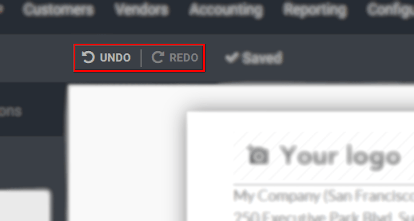Налаштування звітів¶

На вкладці Додати ви знайдете поля, які потрібно перетягнути в режим перегляду. Поля, Таблиці даних, Проміжний підсумок і підсумок і Адресна книга є динамічними елементами (це означає, що їм потрібен пов’язаний об’єкт one2many або many2many). Текст, Блок заголовка, Зображення та Текст у клітинці є статичними елементами.
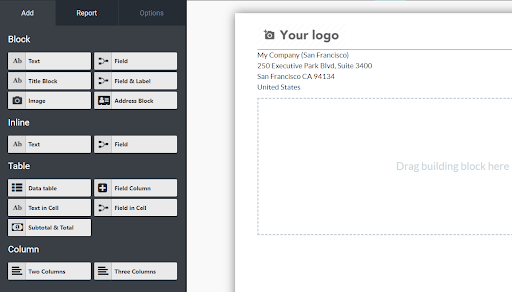
Коли елемент додано до перегляду, виберіть його, щоб побачити його Параметри. Перший розділ показує ієрархію вибраного об’єкта та його властивості, що дозволяє редагувати їх окремо. Директиви для полів із пов’язаними об’єктами відображаються у Вирази поля.
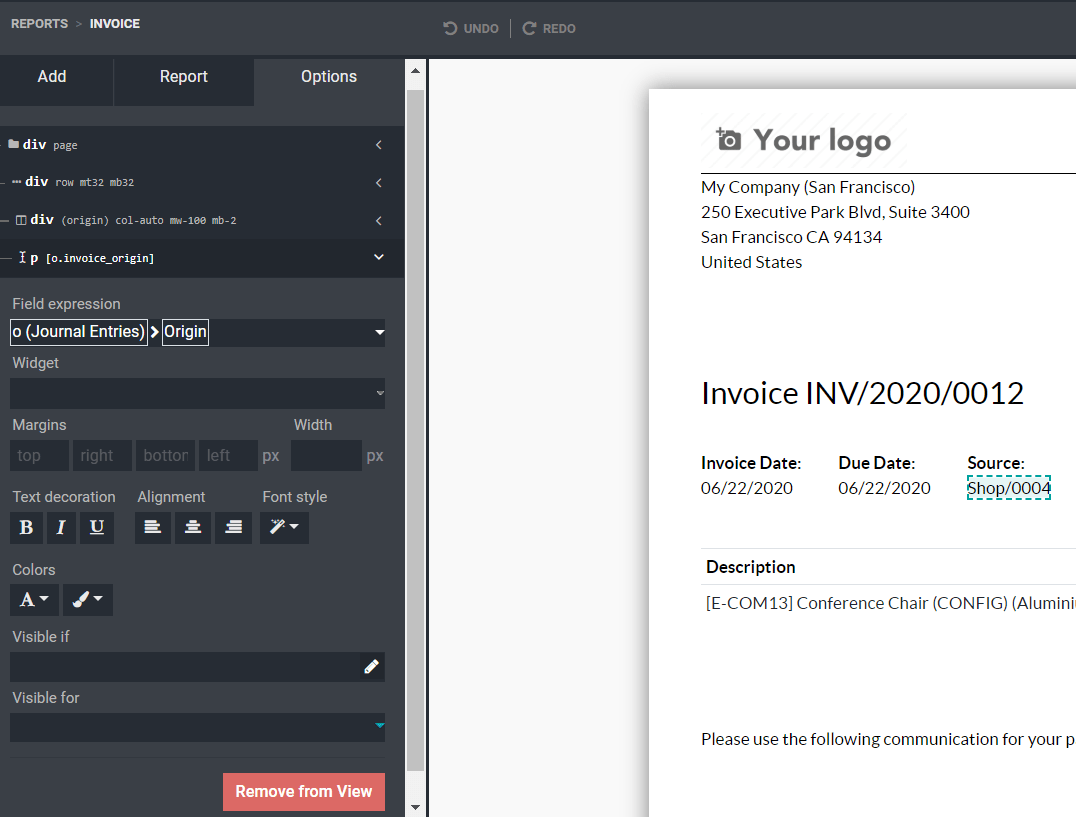
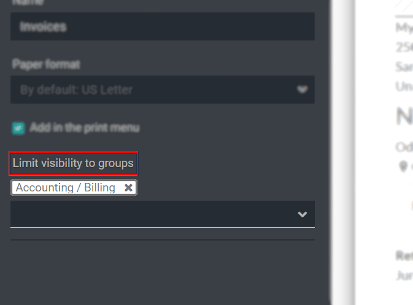
На вкладці Звіт укажіть назву звіту, виберіть формат паперу та додайте звіт до списку меню Друк у відповідній формі документа.
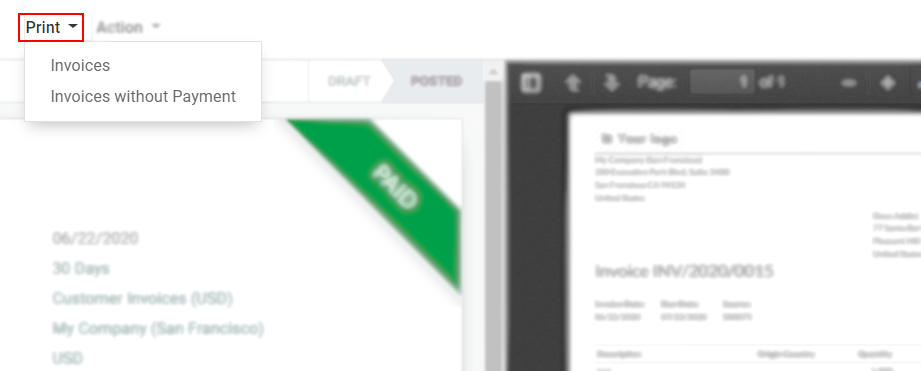
Якщо активувати режим розробника, стають видимими додаткові поля, такі як Клас у Параметри і Перезавантажити з вкладення у Звіт.
Клас: додайте власні класи CSS до вибраного елемента (наприклад, класи Bootstrap, такі як text-danger).
Перезавантажити з вкладення: зберігає звіт як вкладення документа під час друку. Під час повторного друку звіту це вкладення завантажується повторно, а не друкується повторно. Це означає, що якщо основний запис (наприклад, рахунок-фактура) змінюється порівняно з першим показом, звіт не відображає зміни, оскільки вони були внесені після створення вкладення. Зазвичай це корисно для звітів, пов’язаних із документами, які не слід змінювати, наприклад рахунками-фактурами.
Порада
Дії в Odoo Studio можна скасувати, доки ви не Закрити панель інструментів. Після того, як ви закрили Studio, зміни більше не можна скасувати.